-
sheridans©.
User deleted
TUTORIAL
Come inserire Software
Lanciate la suite in alto nel menu vedrete una scritta Asuite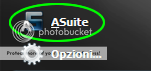
Cliccateci e vi si aprira il menu per editare la suite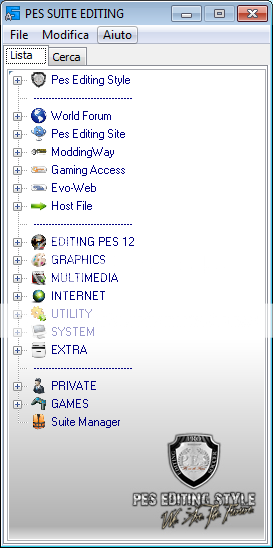
A questo punto aprite la cartella programs e inserite il programma che volete aggiungere.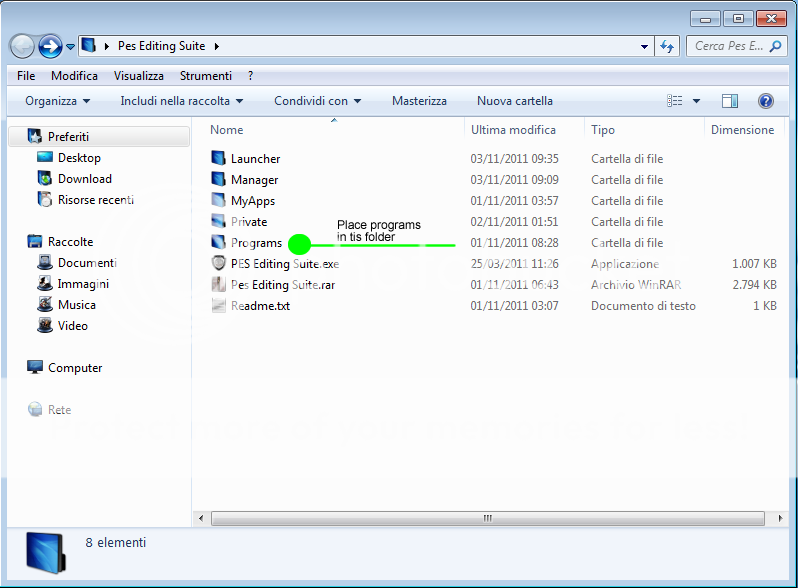
Ora prendete l'exe del programma e trascinatelo nella categoria desiderata dove piazzarlo come da immagine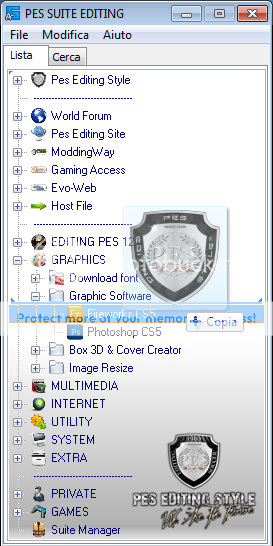
a questo punto il programma e inserito nel menu, non vi resta che andare su file e cliccare sulla voce salva lista ed il gioco e fatto
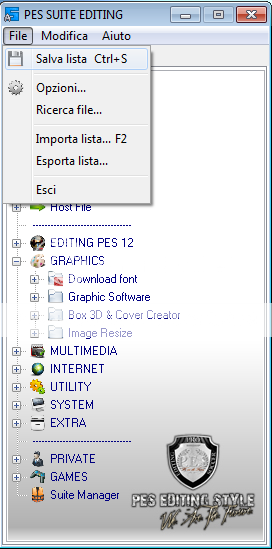
Una volta che avete inserito tutto controllate solo un piccolo problemino che potrebbe avvenire, andate sul programma appena inserito e con il tasto destro cliccate proprieta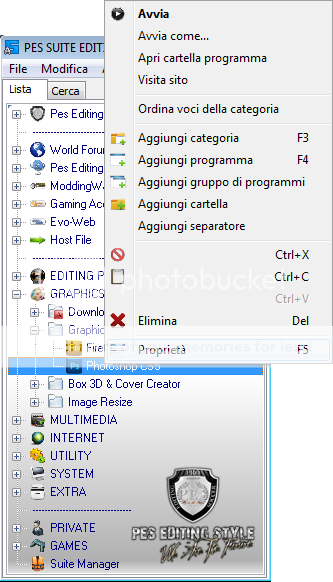
vi si aprira una finestra di dialogo dove vanno inseriti i percorsi di riferimento al programma e potrebbe visualizzarvi un percorso del genere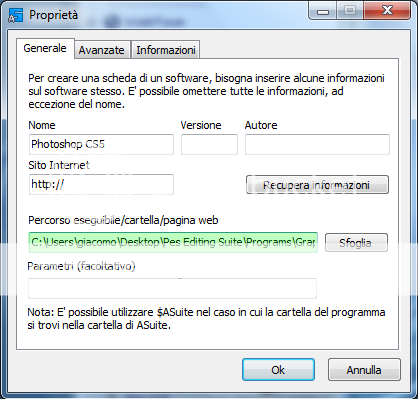
Questo potrebbe causare un problema di esecuzione, quindi cancellate tutta la parte iniziale del percorso fino alla parte programs e aggiungete poi davanti due punti come da immagine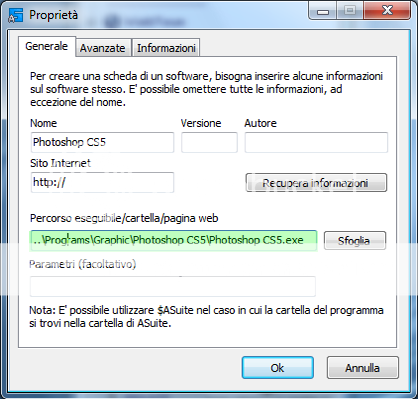
-----------------------------------------------------------------------------------------------------------------------------------------------------------------
Creare un nuovo gruppo di programmi
Come potete ben vedere nella suite i vari programmi sono stati divisi per gruppo, bene ora vi spiego come creare il gruppo.
Il procedimento e sempre il solito, avviate la suite, premete la S ora nel menu che si apre cliccate all'interno su qualsiasi punto e troverete la voce aggingi categoria, cliccatela e si aprira una finestra di dialogo.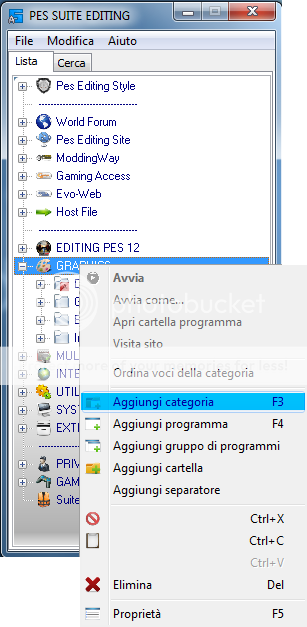
Qui darete indicazioni di nome del software o tool e il percorso dell'icona da caricare e poi premete ok ed avete creato la vostra categoria nuova.
Per le icon esiste un archivio stesso all'interno della suite nel percorso launcher\icons troverete le icone riguardanti al menu e la grafica generale,se non esiste un icona adatta potete inserirla voi basta abbia come misure 48x48, invece nel percorso launcher\cache vengono raccolte tutte le icon dei sotware che vengono aggiunti nella suite.
Lo stesso discorso vale se volete aggiungere programmi, separatori e altre cose, l'importante e ricordare che tutto avviene tramite il pulsante asuite ovvere quella icona a forma di S.
Scegliete in questo caso la voce aggiungi programma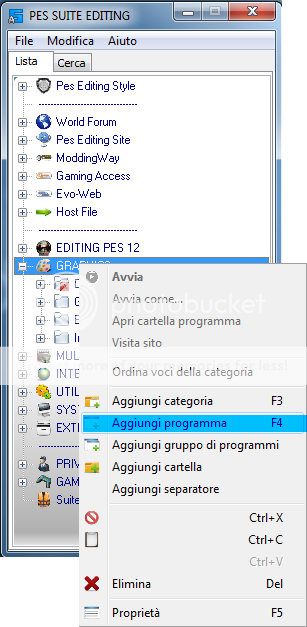
e settate il pannello successivo come indicato da screen, ovviamente i valori fondamentali sono nome e percorso del software, ma volendo potete inserire anche autore, versione che vi potrebbero tornare utili per le update.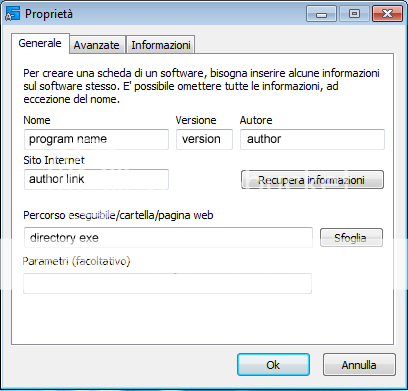
-----------------------------------------------------------------------------------------------------------------------------------------------------------------
Come cambiare il browser in uso
Come browser predefinito e settato firefox per tutti i link presenti nella suite perche trovo che sia il piu usato oltre che il migliore , comunque se vorreste cambiarlo l'operazione e semplice ma lunga vista l'infinita di link.
vista l'infinita di link.
Cliccate sul pulsante asiute e vi si apre il secondo menu, da li prendete ogni singolo link tasto destro e scegliere proprieta, nella finestra che vi si aprira alla voce percorso eseguibile cartella pagina web, noterete che il percorso richiama firefox
non dovete fare altro che fare sfoglia, e dalla stessa destinazione che vedete preleva firefox ovvero ..programs\browser selezionate il vostro browser preferito tra i 3 presenti nella suite, ed alla fine dei lavori, andate sempre sulla voce file in alto al menu e salvate la lista.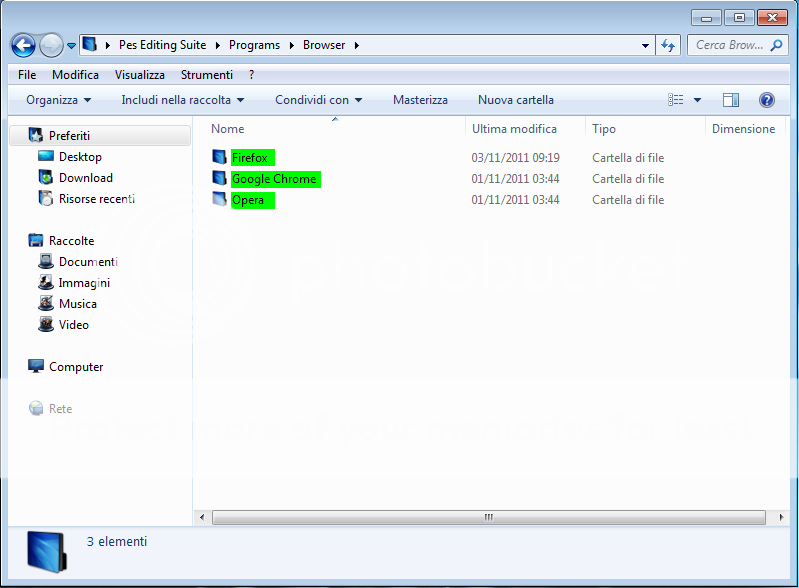
all'interno della cartella browser ci sono solo 3 browser, firefox, opera e google chrome, ma se avete altre preferenze potete sempre cercare nel web una versione del browser preferito portable e inserirla.-----------------------------------------------------------------------------------------------------------------------------------------------------------------
Come cambiare impostazioni, lingue e tema della suite
Per ovvie ragioni di condivisione nell'intero web la suite e stata settata in inglese ma la lingua primaria della suite e ovviamente settabile dall'utente.
All'interno sono presenti 30 lingue : arabic - brazilian - bulgarian - catalan - chinese - czech - danish - english - french - german - greek - hungarian - italian - japanese - korean - magyar - malay - nederlands - norwegian - polish - portuguese - romania - russian - slovak - spanish - swedish - turkce - vietnam.
Passiamo a come cambiarla.
Questa volta dobbiamo premere su pulsante opzioni della nostra suite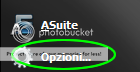
Alla prossima schermata che ci comparira ci troveremo un menu diviso su tre settori generale, avanzate e varie, in generale abbiamo il linguaggio, come da screen evidenziato selezionate il menu a tendina e scegliete la lingua desiderata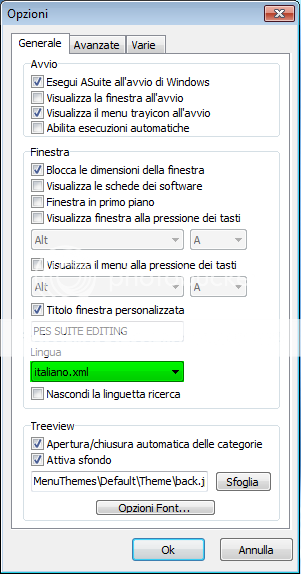
Attualmente la suite possiede una sola skin quindi per ora non è possibile cambiarla, ma piu in la preparero nuove skin, o magari potete crearvene una da soli se siete capaci un po di graficare.
Ora spostiamoci su varie, li potremo gestire la grafica della suite, troverete la voce menu come evidenziata da screen e confermate con OK ed il gioco e fatto.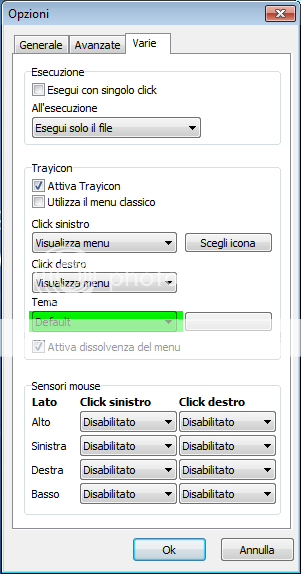
non vi resta che premere il pulsante affianco e vi si aprira il menu di scelta con le skin disponibili selezionate la vostra skin.
Inoltre nella suite è stato da me creato e inserito il Suite Manager piccolo tool che vi fa tenere sempre sotto controllo tutto cio che vi occorre sapere sulla suite, semplice intuitivo e veloce all'uso.
Infondo alla suite come ultima voce nel menu potrete notare la scritta SUITE MANAGER basta cliccarci sopra e vi si presentera questo davanti che non credo abbia bisogno di spiegazioni
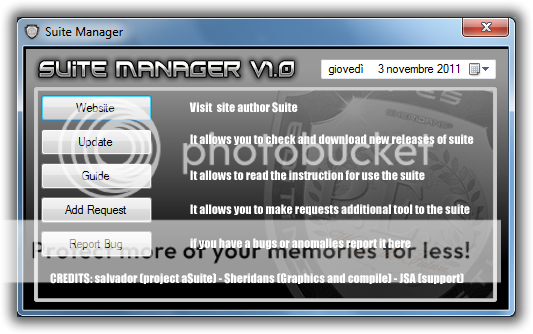
Edited by sheridans© - 3/11/2011, 12:59.